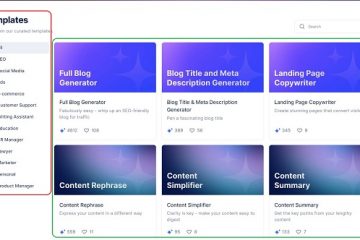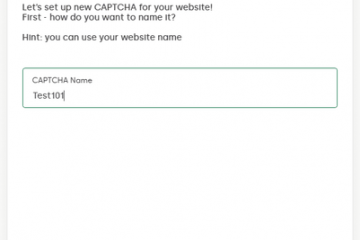L’application Messages sur votre iPhone vous permet de communiquer avec vos proches lors de vos déplacements. Si vous travaillez sur un projet avec vos amis, vous pouvez utiliser la fonctionnalité Collaborer de l’application Messages pour obtenir des mises à jour en temps réel sur tout ce qui se passe.
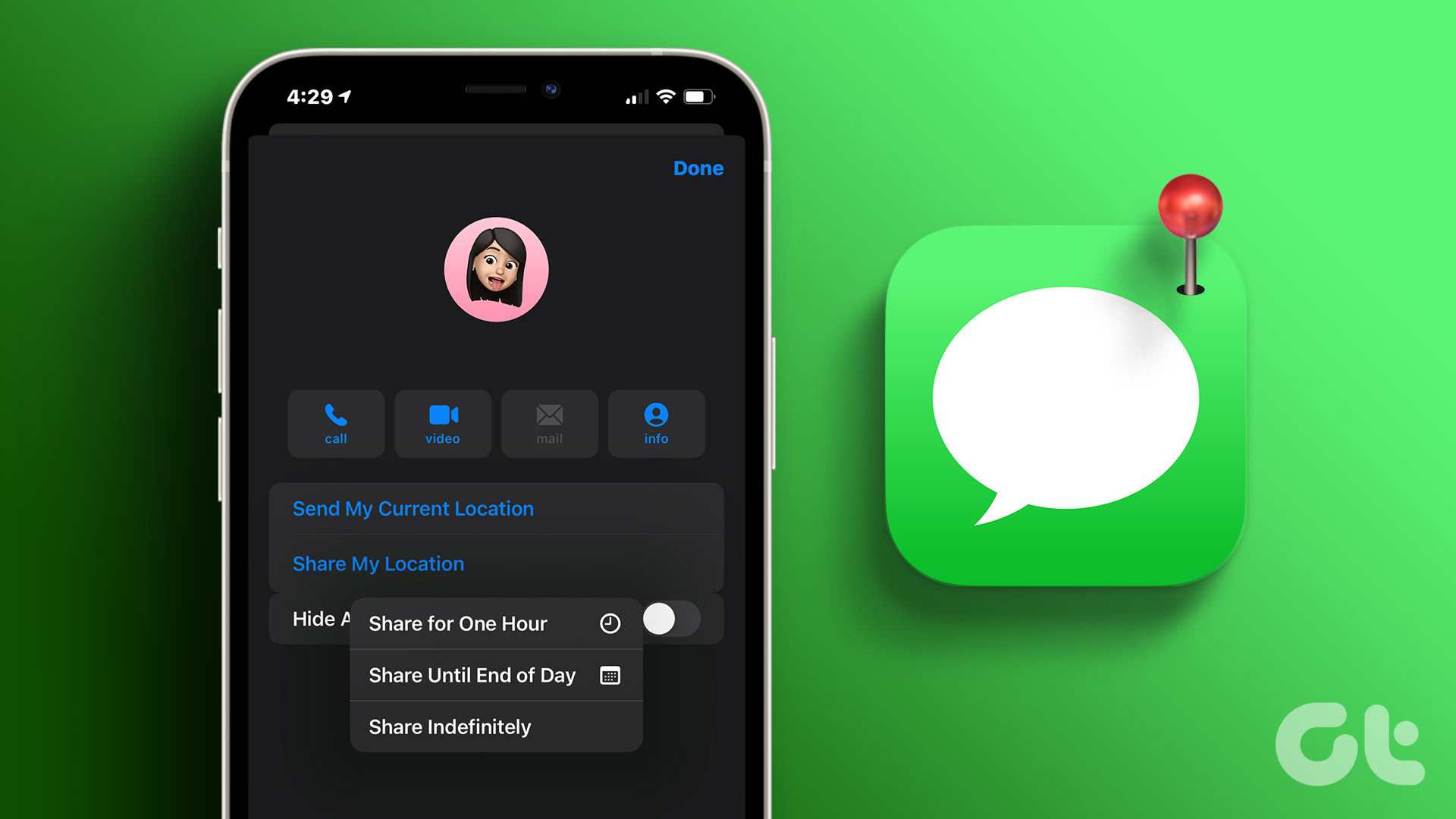
En outre, lorsque vous souhaitez que vos amis ou votre famille restent informés de vos déplacements, vous pouvez partager votre position en direct à l’aide de la Application Messages sur votre iPhone. Cet article explique comment partager votre position en direct à l’aide d’Apple Maps et de Google Maps dans l’application Messages sur votre iPhone.
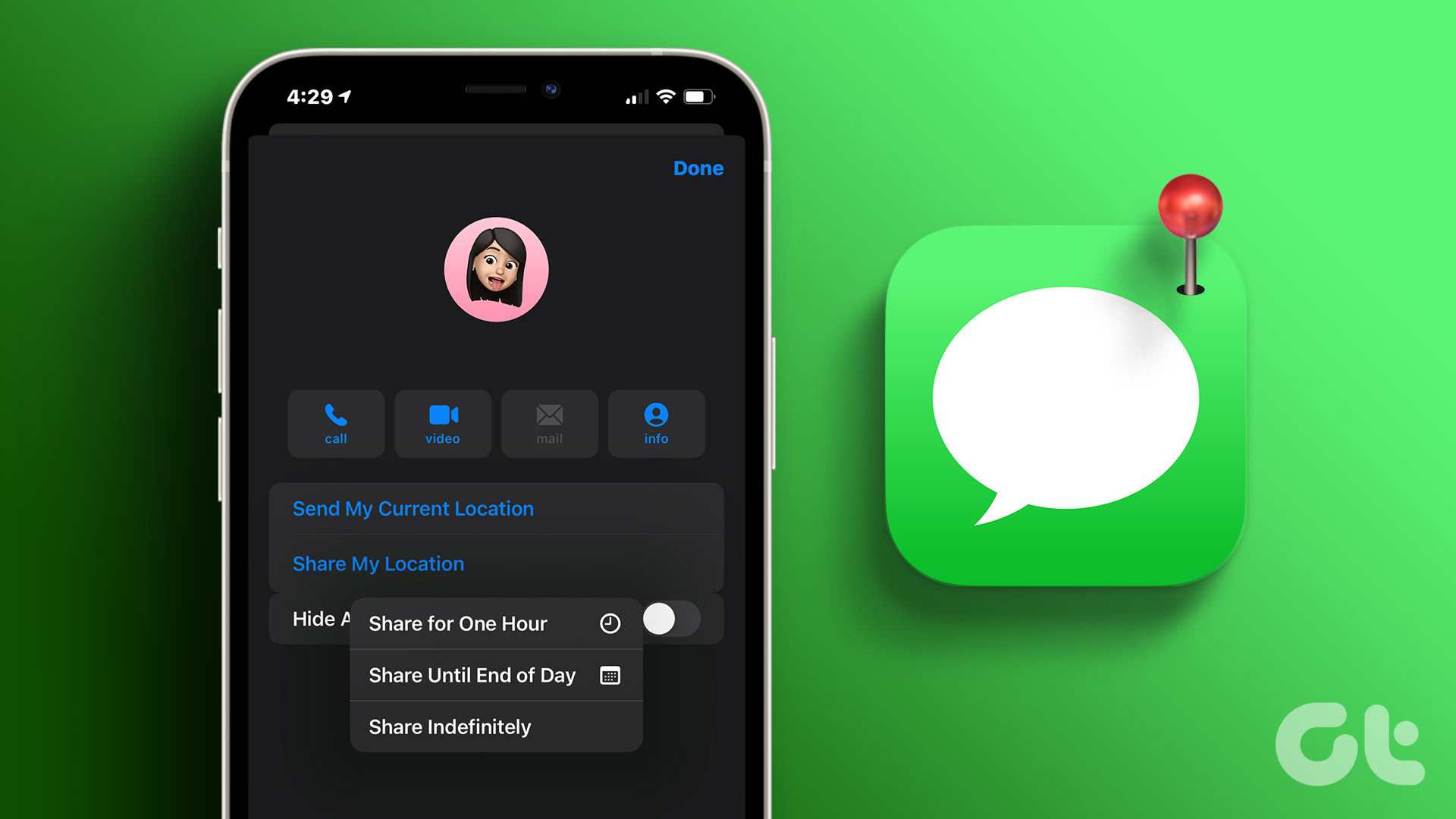
Utilisez l’application Messages sur iPhone pour partager votre position en direct
Apple Maps est l’application de navigation par défaut de votre iPhone, et Apple l’a intégrée à l’application Messages. Ainsi, la première méthode pour partager votre position en direct à l’aide de l’application Messages sur votre iPhone est la fonctionnalité Apple Maps intégrée.
Étape 1 : Ouvrez l’application Messages sur votre iPhone.
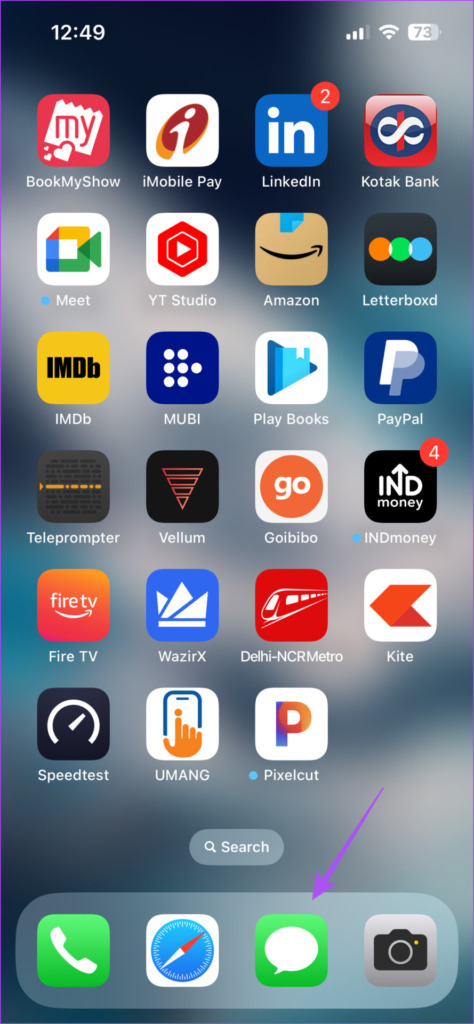
Étape 2 : Sélectionnez le contact avec lequel vous souhaitez partager votre position en direct. Vous pouvez également appuyer sur l’icône Nouveau message dans le coin supérieur droit et sélectionner un contact.
Étape 3 : Appuyez sur le nom de votre contact en haut.
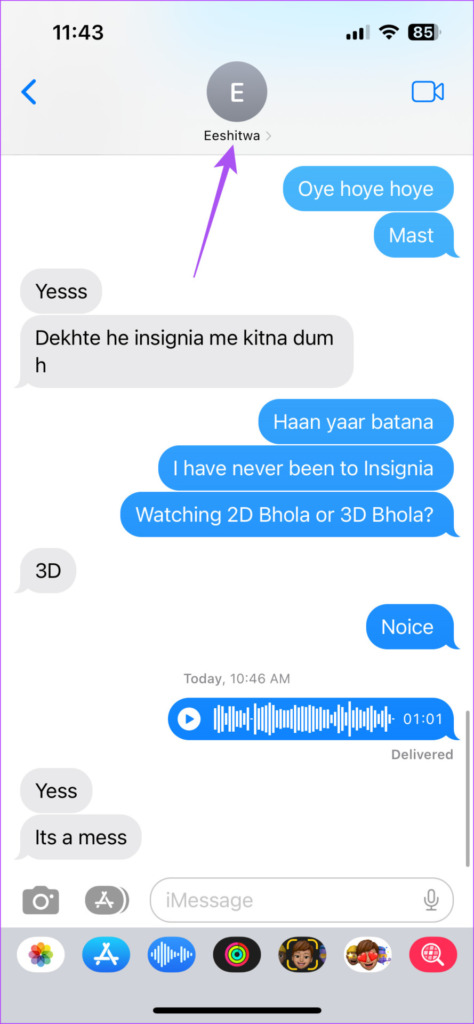
Étape 4 : Appuyez sur Partager ma position actuelle.

Votre iPhone partagera votre position actuelle avec votre contact via l’application Messages. Lorsque le contact clique sur la vignette de votre position actuelle, l’application Apple Maps s’ouvre.
Comment partager la position en direct pour une durée spécifique
Vous pouvez également choisir de partager votre position en direct à l’aide de l’application Messages sur votre iPhone pendant un certain temps. Voici comment procéder.
Étape 1 : Ouvrez l’application Messages sur votre iPhone.
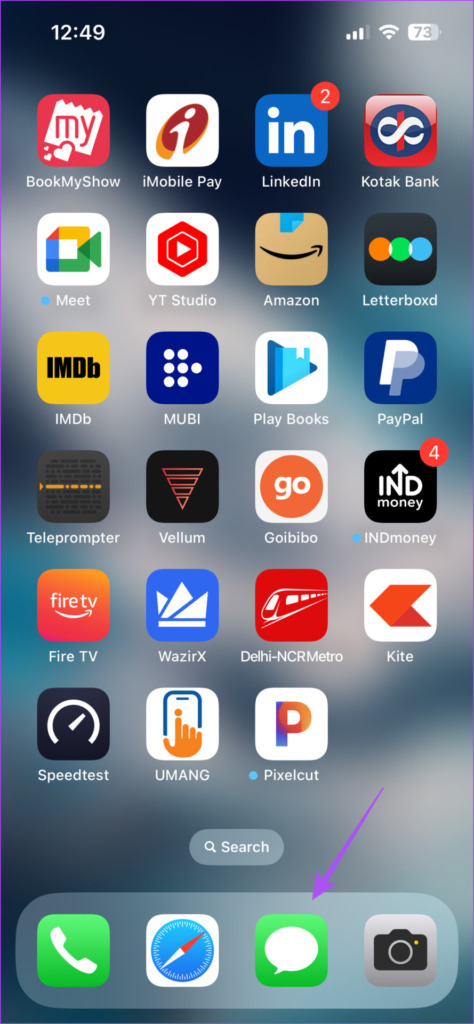
Étape 2 : Sélectionnez le contact avec qui vous souhaitez partager votre Live Emplacement. Vous pouvez également appuyer sur l’icône Nouveau message dans le coin supérieur droit et sélectionner un contact.
Étape 3 : Appuyez sur le nom de votre contact en haut.
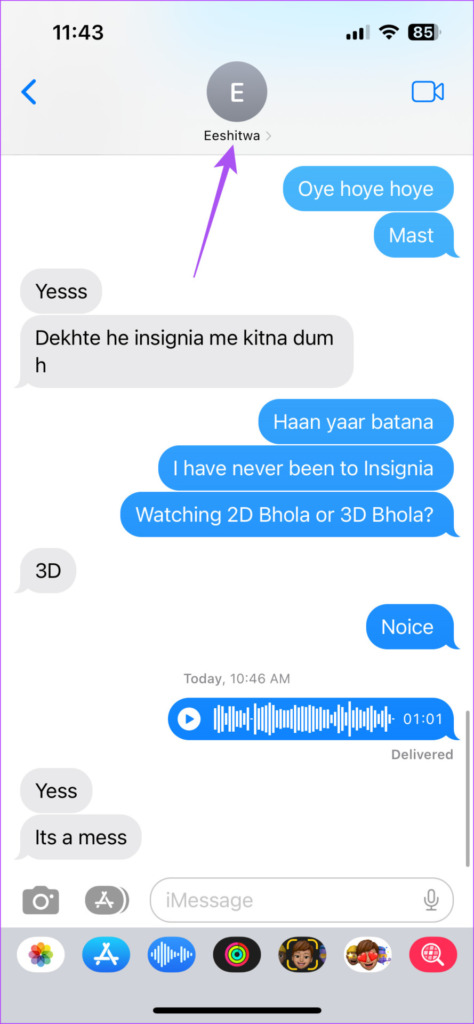
Étape 4 : Appuyez sur Partager ma position.
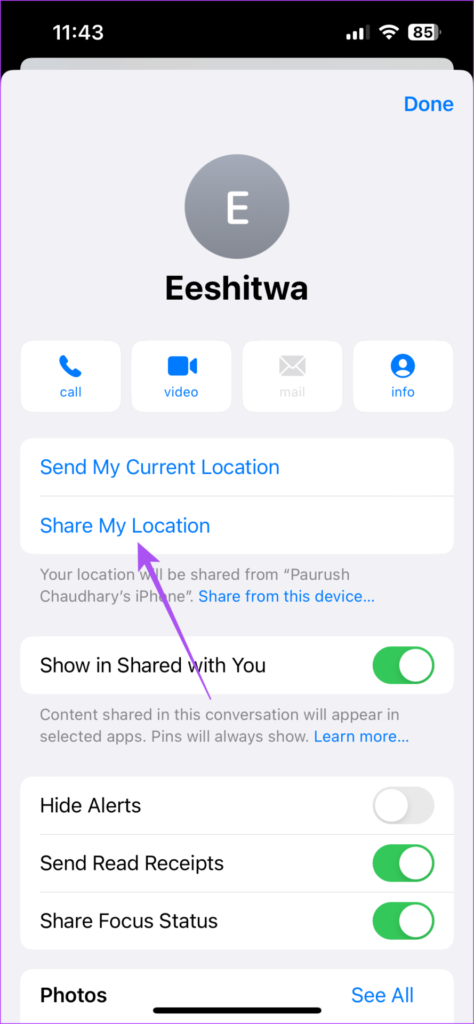
Étape 5 : Sélectionnez la durée de partage de votre position en direct avec votre contact.
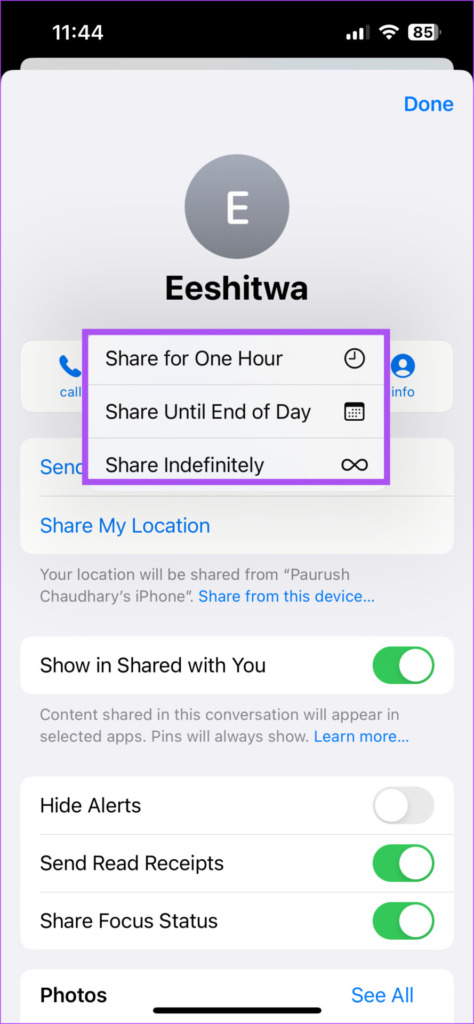
Votre position en direct sera accessible à votre contact pendant une durée que vous choisissez.
Utilisez Google Maps dans l’application Messages pour partager votre position en direct
Si vous conservez Google Maps au lieu d’Apple Maps comme application de navigation par défaut, vous pouvez également partager votre Live Localisation à l’aide de Google Maps dans l’application Messages. Le service iMessage vous permet de partager le contenu de diverses applications avec vos contacts, y compris votre position en direct à l’aide de Google Maps.
Vous devez donc vérifier si Google Maps a été activé en tant qu’application iMessage sur votre iPhone.
Étape 1 : Ouvrez l’application Messages sur votre iPhone.
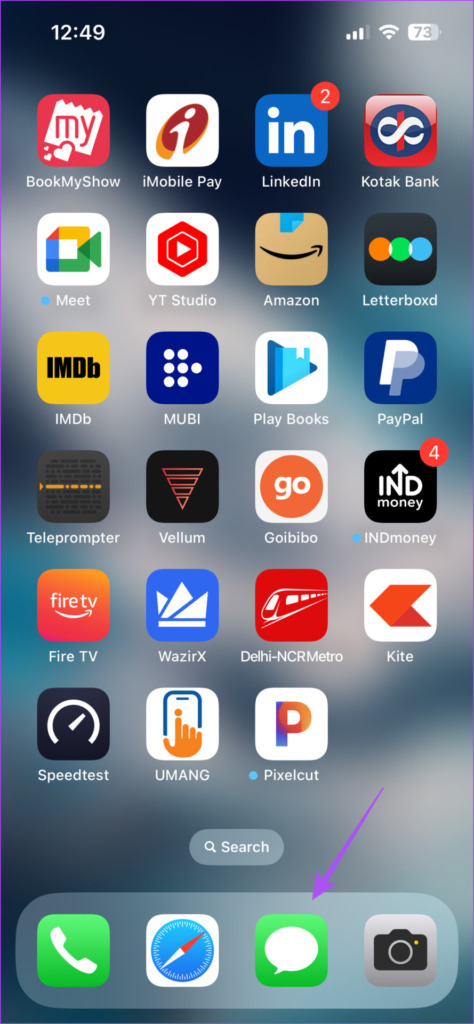
Étape 2 : Sélectionnez le contact avec lequel vous souhaitez partager votre position en direct.
Étape 3 : Balayer vers la droite la liste des applications au-dessus du clavier et appuyer sur Plus.
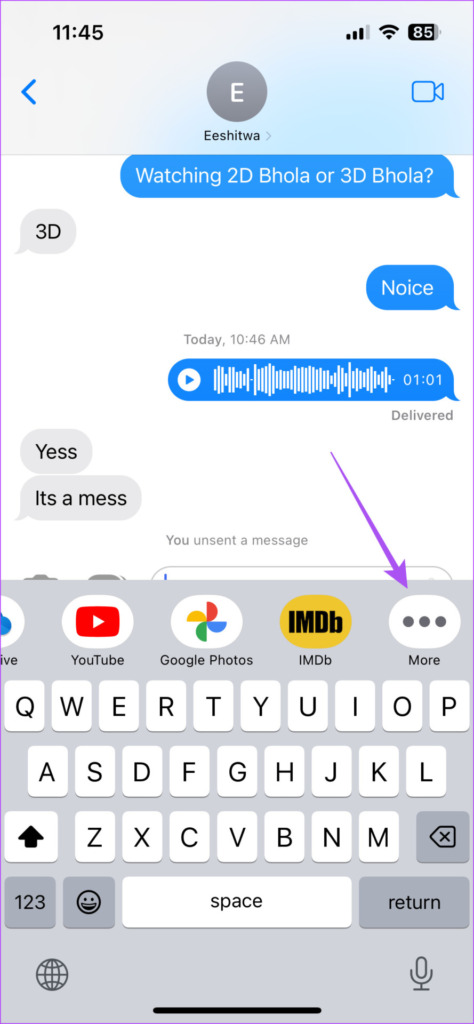
Étape 4 : Appuyez sur Modifier dans le coin supérieur gauche.
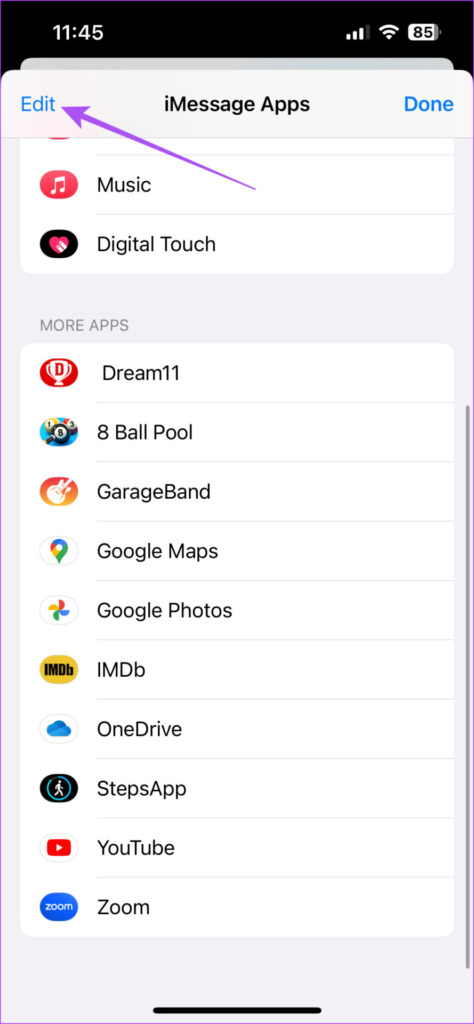
Étape 5 : Faites défiler vers le bas et appuyez sur la bascule à côté de Google Maps pour l’activer en tant qu’application iMessage.
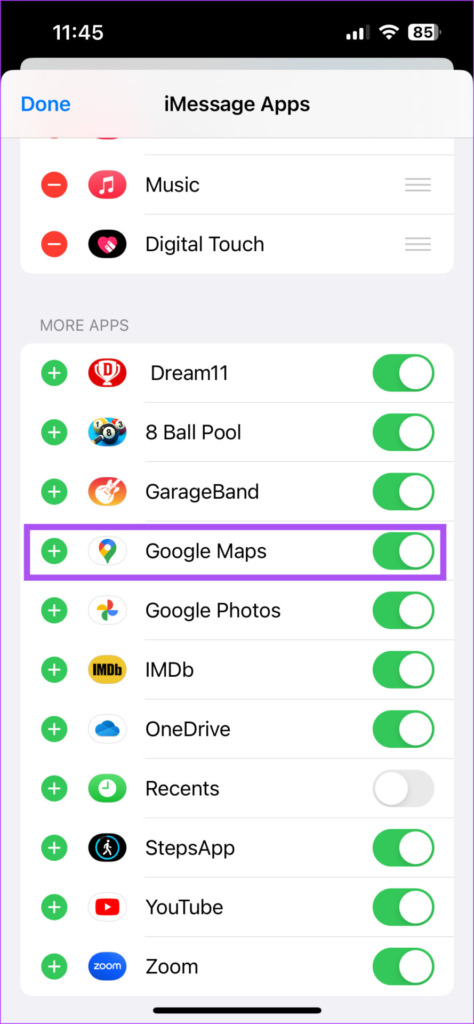
Étape 6 : Appuyez sur Terminé dans le coin supérieur gauche pour confirmer.
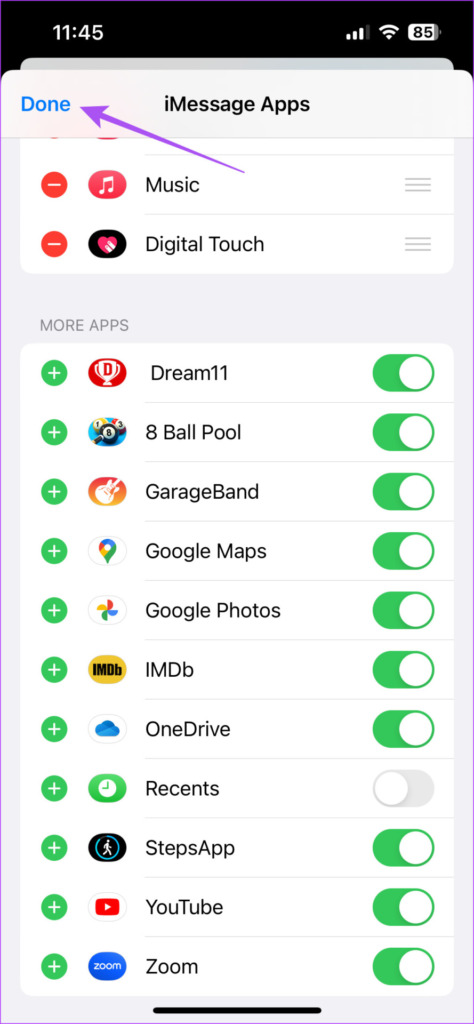
Étape 7 : Appuyez sur Terminé à dans le coin supérieur droit pour confirmer à nouveau.
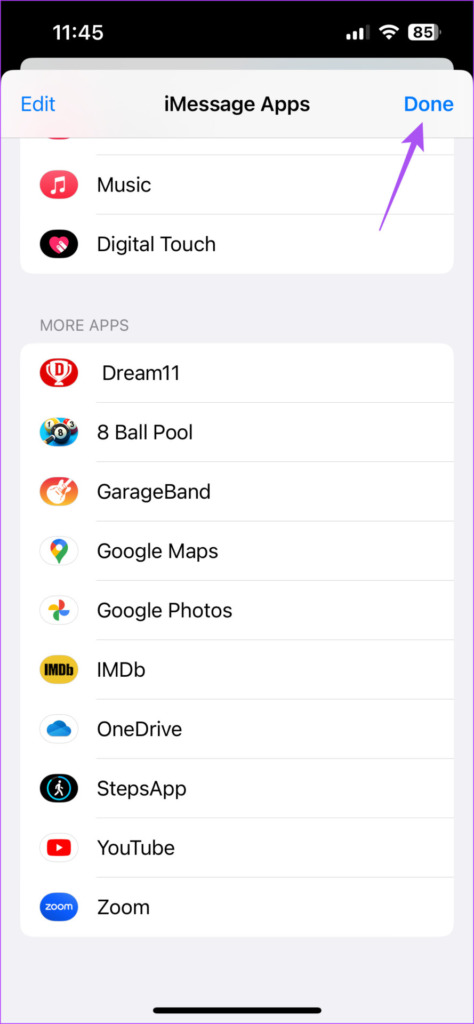
Après avoir ajouté l’application, voici comment l’utiliser pour partager votre position en direct.
Étape 1 : Ouvrez l’application Messages sur votre iPhone.
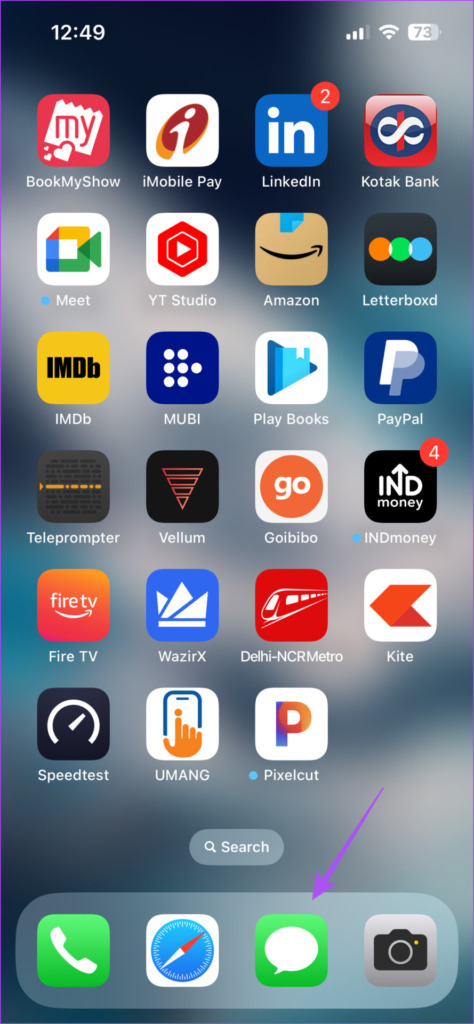
Étape 2 : Sélectionnez le contact avec lequel vous souhaitez partager votre position en direct. Vous pouvez également appuyer sur l’icône Nouveau message dans le coin supérieur droit et sélectionner un contact.
Étape 3 : Balayez vers la droite sur la liste des applications au-dessus du clavier et appuyez sur Google Maps.
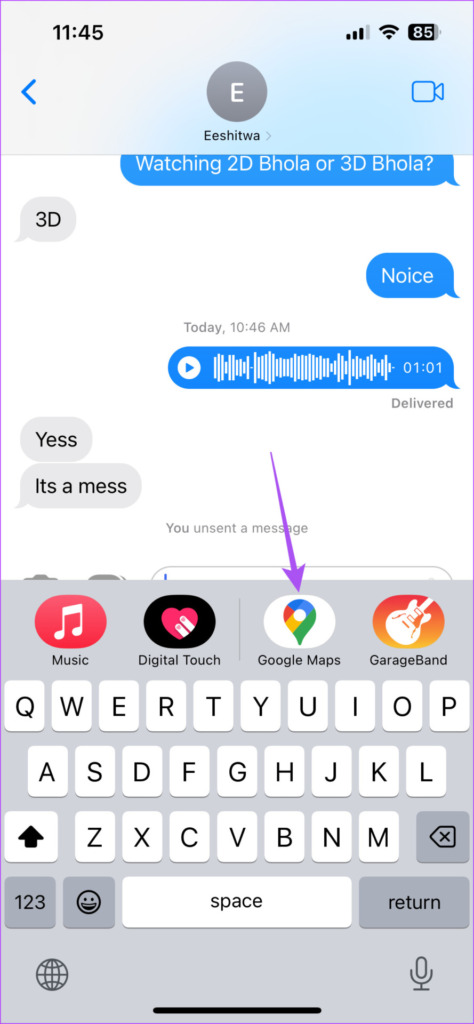
Étape 4 : Appuyez sur Envoyer votre position actuelle.
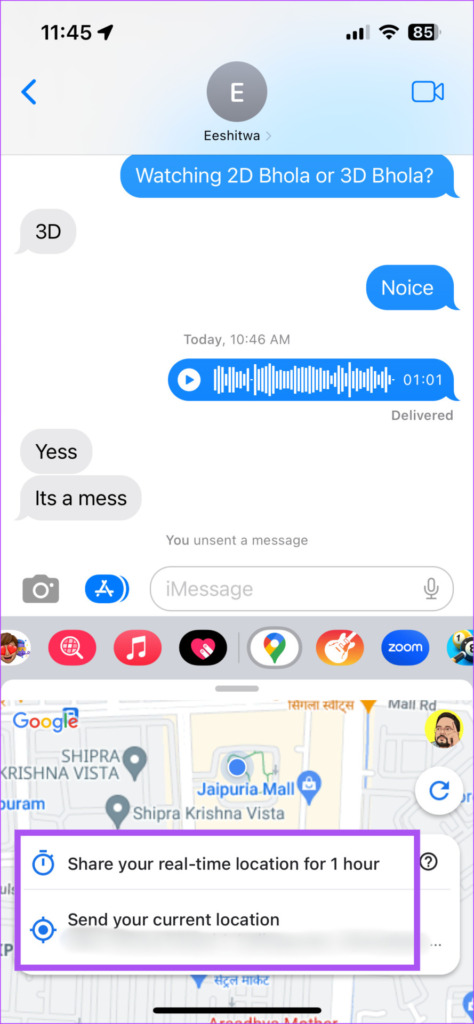
Vous pouvez également appuyer sur Partager votre position en temps réel pendant 1 heure.
Étape 5 : Appuyez sur l’icône Flèche pour envoyer le message et partager votre position.
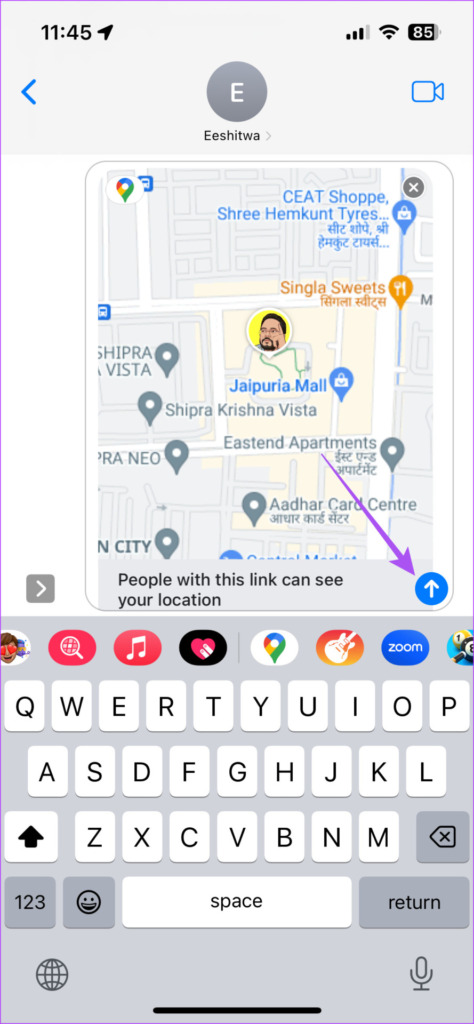
Si vous pensez avoir envoyé la mauvaise position à votre contact, vous pouvez annuler l’envoi du message sur votre iPhone.
Partager la position en direct
Vous n’avez pas besoin de quitter l’application Messages et de partager votre position en direct avec vos contacts. Vous pouvez le faire directement dans l’application en utilisant à la fois Apple Maps et Google Maps. Si vous avez créé une discussion de groupe dans l’application Messages, vous pouvez partager votre position en direct pour demander à vos amis de se rendre à un endroit à temps.
Parfois, vous pouvez accidentellement finir par supprimer certains messages. Parmi le déluge de messages que vous recevez quotidiennement des banques, des entreprises et des annonceurs, vous pouvez supprimer certains messages importants de vos amis et de votre famille. Si cela vous semble familier, vous pouvez lire notre article sur les meilleures façons de récupérer les messages supprimés sur votre iPhone.